VPN-yhteyden jakaminen Windows-tietokoneesta Ethernet-kaapelilla-Knowledgebase-TorGuard
tämän opetusohjelman alussa sinun pitäisi olla Windows-tietokone kytketty verkkoon joko Wi-Fi-tai Ethernet-yhteydellä. Huomaa, että jos kytket tietokoneesi verkkoon Ethernetin kautta, sinulla täytyy olla toinen Ethernet-portti, jotta voit liittää VPN-yhteensopimattoman laitteen. Yleensä voit ostaa NIC-kortin lisätäksesi toisen portin työpöydällesi. Kannettavissa tietokoneissa Ethernet-portti on yleensä jo olemassa, ja kannettavan voi kytkeä Wi-Fi: n kautta.
käytössäsi on myös VPN-yhteensopimaton laite, joka ei tue mitään VPN-protokollaa, mutta voi muodostaa yhteyden Internetiin Ethernet-portin avulla.
Huomaa: Varmista, ettet ole yhteydessä TorGuard VPN: ään alussa – opetusohjelma kertoo, milloin voit muodostaa yhteyden.
-
Avaa Verkko & Internet-asetukset. Yksinkertaisin tapa tehdä tämä on napsauttaa Verkko-kuvaketta hiiren kakkospainikkeella ilmoitusalueella ja valita “Open Network & Internet Settings”
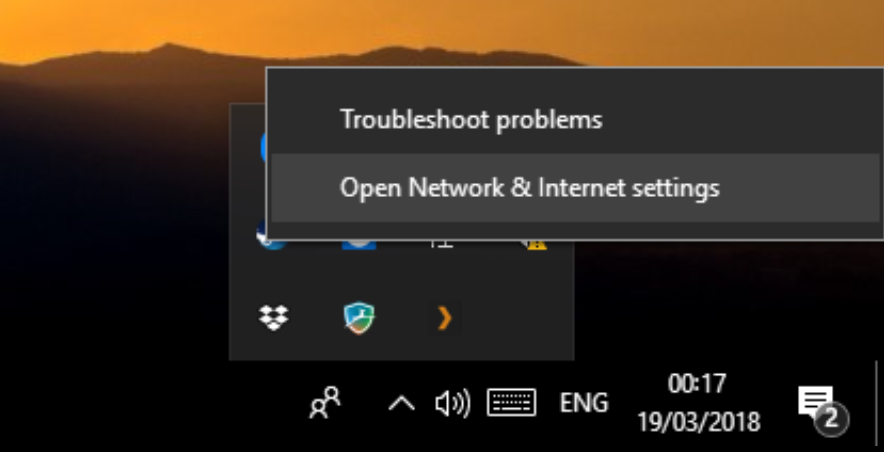
-
verkon tilanäytössä avaa “Vaihda sovittimen asetukset”.
- täältä näet käytössäsi olevat verkkoliitännät. Liittymiä pitäisi olla vähintään kolme – yksi internet-yhteys, johon voit liittää VPN-yhteensopimattoman laitteesi, ja TAP-sovitin, jota TorGuard-sovelluksemme käyttää VPN-yhteyden muodostamiseen.
Napsauta napauta adapteria hiiren kakkospainikkeella ja avaa Ominaisuudet.
-
avaa jakaminen-välilehti, Ota käyttöön “Salli muiden verkonkäyttäjien muodostaa yhteys Tämän tietokoneen Internet-yhteyden kautta” ja valitse sen verkkoliittymän nimi, johon jaat yhteyden. Napsauta OK jälkeenpäin.
- Yhdistä VPN-yhteensopimaton laite nyt tietokoneeseen Ethernet-kaapelilla. Kun näet Ethernet-liitäntä yrittää tunnistaa yhteyden, voit muodostaa yhteyden Torguard VPN TorGuard VPN app.
- Onneksi olkoon, VPN-yhteytesi on nyt jaettu VPN-yhteensopimattomaan laitteeseesi!


Leave a Reply